Astra linux эта операционная система широко используется в государственном секторе. Думаю все понимаю по каким причинам. Если сказать в общем, систему можно использовать. Разработчики постарались сделать её максимально удобной и это можно сказать получилось. Но все же есть кое какие моменты. Например, изменить разрешения экрана сможет далеко не каждый пользователь.
Так как это Linux.
Давайте расскажу ка это можно сделать. Тут два пути либо воспользоваться терминалом либо сделать это через графическую оболочку. Рассмотрим оба варианта.
Как изменить разрешение через терминал
Этот путь продвинутых пользователей и админов. Открываем терминал через меню «Пуск» — «Система» — «Терминал Fly».
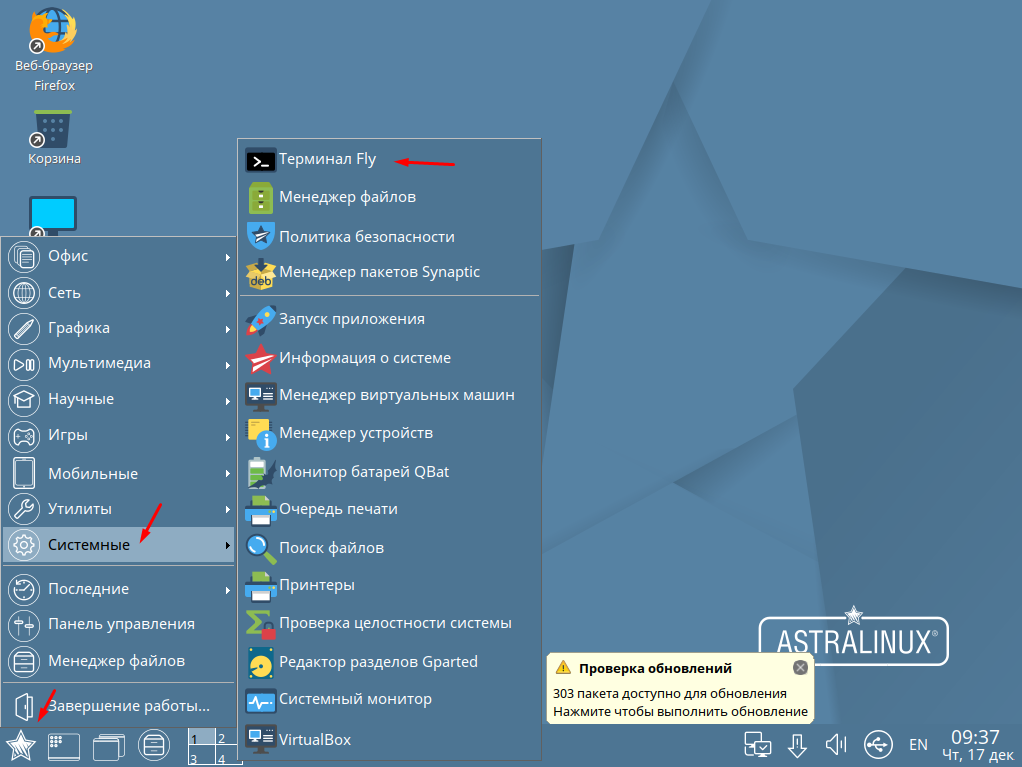
Первым делом вводим команду
С её помощью можно узнать текущие разрешение, максимально возможно и все поддерживаемые.
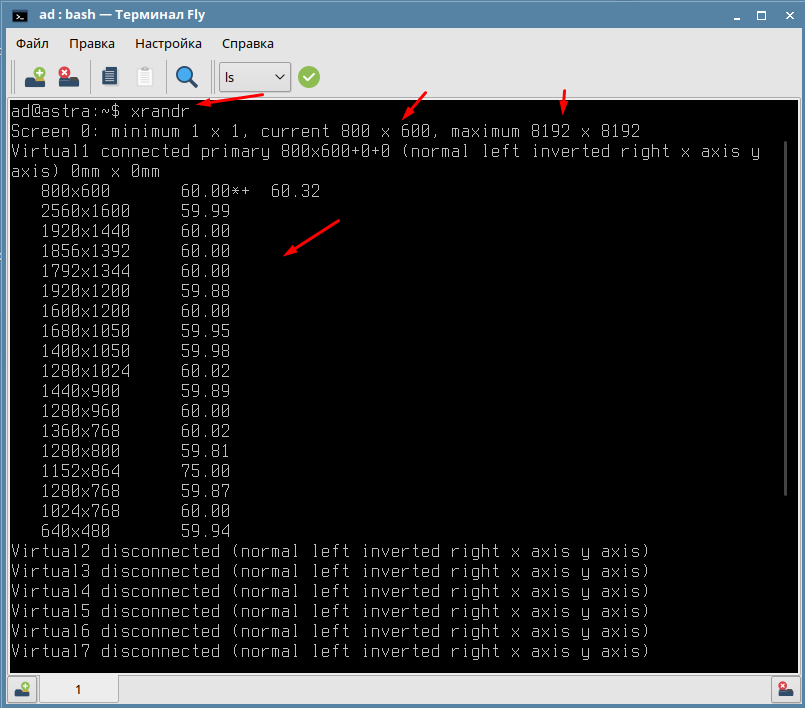
LIN Нестандартное разрешение экрана
Для того чтобы задать разрешение 1024х768 нужно ввести следующие.
xrandr —output Virtual1 —mode 1024х768
Virtual1 — это порт подключения у вас он будет свой.
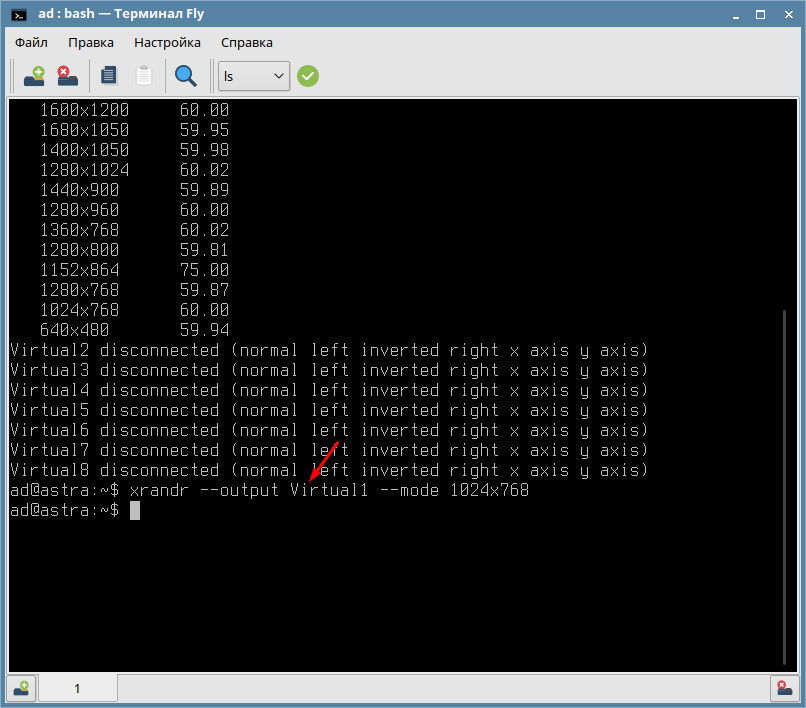
После этого разрешение экрана должно поменяться.
Как изменить разрешение через Fly
Тут все очень просто на рабочем столе кликаем ПКМ и выбираем «Настройка монитора».
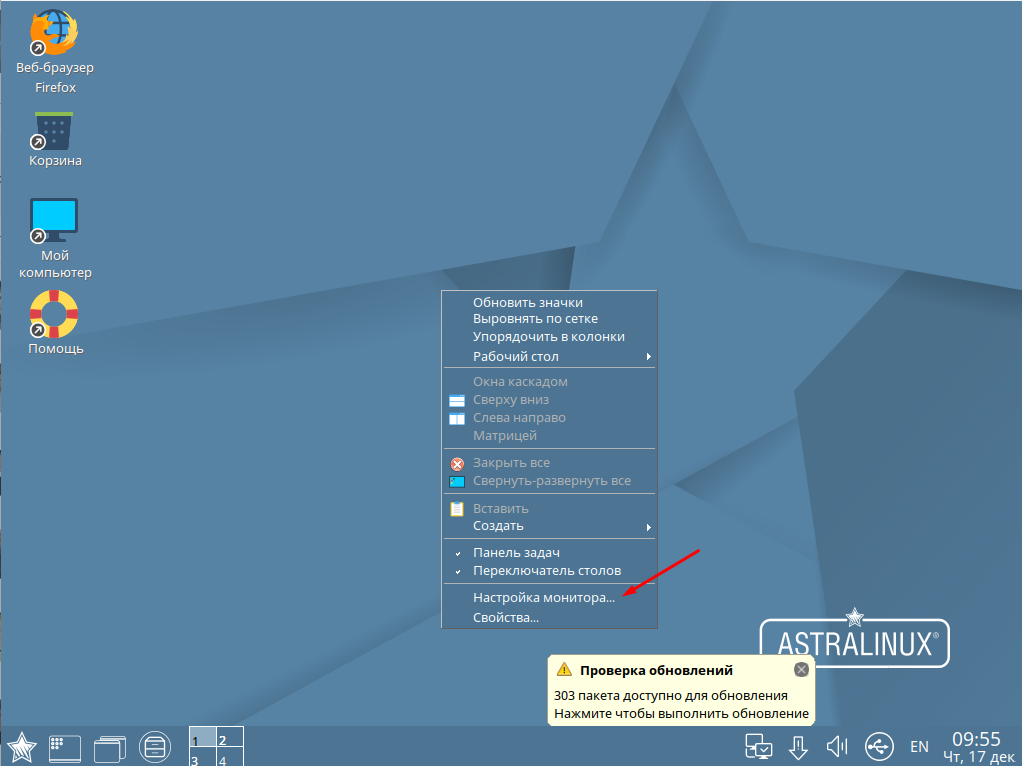
В отрывавшемся окне можно выбрать необходимое разрешение экрана.
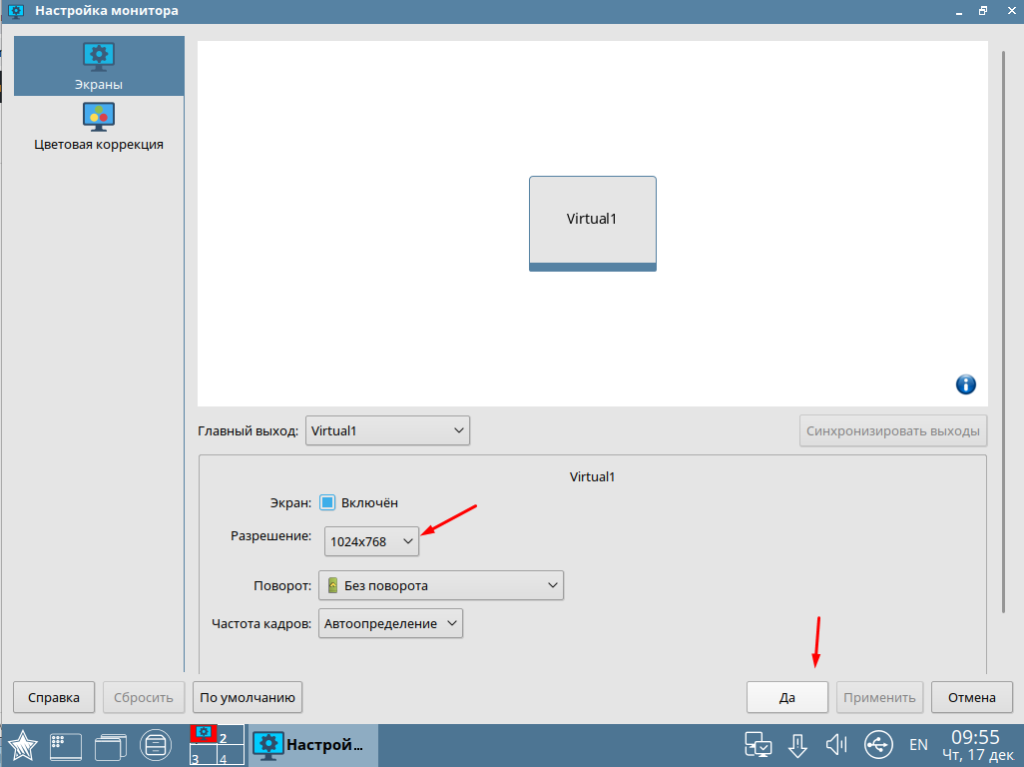
Вот достаточно просто можно изменить разрешения экрана. Вариант с терминалам подойдет для всех ОС построенных я базе Debian.
Раздел: Linux Начинающим Метки: Astra linux разрешение
Astra linux разрешение : 2 комментария
- RVx 21.03.2021 Что делать если было выбрано неправильное разрешение и на монитор не выводится картинка? Т.е. ошибочно было установлено разрешение не поддерживаемое и теперь на мониторе вообще нет картинки
Источник: sibsisadmin.ru
Как добавить разрешение экрана в Astra Linux

Astra Linux, операционная система, которая устанавливается в государственных учреждениях. Существует великое множество компьютерных мониторов и экранов ноутбуков, с разными разрешениями экрана и характеристиками, учесть их все в линуксе очень сложно. Поэтому мы можете не найти ваше разрешение в настройках монитора:
Добавляем своё разрешение для монитора в Linux

С помощью 5 шагов, вы можете изменить разрешение экрана:
- C помощью команды xrandr узнаем нужный видеовыход, в нашем случае Virtual1.

- Конвертируем запись нужного нам разрешения и частоты обновления экрана в формат VESA, с помощью команды cvt. В нашем случае, команда cvt 1920 1080 60

- С помощью команды vi ~/.xprofile создаем файл для локального пользователя.

- Вводим в файле следующие строки:
xrandr –newmode “1920x1080_60.00” 173.00 1920 2048 2248 2576 1080 1083 1088 1120 -hsync +vsync
xrandr –addmode Virtual1 “1920x1080_60.00”
xrandr –output Virtual1 –mode “1920x1080_60.00”

- Нажимаем Esc, командой :wq сохраняем файл и перезагружаем Линукс
Источник: fox-smile.ru
Как изменить разрешение экрана в линукс Astra Орел, если черный экран?

Всем доброго времени на fast-wolker.ru! При переходе на линкус многие пользователи пытаются сделать привычными внешний вид своих окошек. И конечно, они привыкли к настройкам разрешения монитора в Windows. Там, если вы выставили неправильное разрешение, система через несколько секунд возвращает все на место.
В Linux Astra ситуация иная. Система автоматически выставляет разрешение монитора и частоту обновления. И если Вы сами ненароком выставили настройки неверно — то можете получите черный экран и после перезагрузки.
Перед настройкой узнайте максимально возможное разрешение вашего монитора и частоту обновления, перед тем как что то настраивать!
Выходим из ситуации проверенным способом. Можно не лезть в терминал и попробовать подключить другой монитор поновее. Подойдет и современный телевизор при условии что на компьютере и телевизоре есть порты HDMI + у вас есть кабель HDMI.
Я уже таскал телевизор (и кабель) раза три. Пока не убедитесь, что компьютер загружается нормально — телевизор соседу не отдавайте Небольшие современные телевизоры (для кухни) проблему решают. Через HDMI пока помогало.
Чёрный экран при запуске компьютера Astra Linux после изменения разрешения, как вернуть изображение?
Телевизора или монитора под рукой не предвидится? Вернуть прежние настройки можно, загрузив Astra Linux без графики и создать файл настроек с нужными параметрами.
- Сначала отключим графику при загрузке, у нас система станет загружаться без рабочего стола;
- Затем мы через терминал сможем создать (или скачать рабочий файл), положить его в нужное место для запуска графической среды.
Для этого нам понадобиться установочная флешка Astra linux. Мы загрузимся с нее, перейдем в режим восстановления, чтобы отключить загрузку среды Xorg. Как правильно запустить режим восстановления смотрите на видео далее.
При загрузке оболочки из программы установки смонтируем терминал в корневом каталоге от имени суперпользователя
chroot /target /bin/bash/
затем откроем в текстовом редакторе nano нужный файл:
из строки GRUB_CMDLINE_LINUX_DEFAULT=»quiet splash»
убрать quiet splash
и заменить на vga=788
Должно получиться так:
Раскомментируйте параметр GRUB_TERMINAL= console (удалите # в начале строки)
Сохраните файл grub: ctr+o, выход из редактора nano: ctrl+x
Обновим загрузчик grub:
Далее временно отключим графическую оболочку Fly (потом ее можно будет вернуть обратно) :
systemctl disable fly-dm
Запишем изменения на жесткий диск из буфера:
sync
Выйдем из CHROOT:
Теперь пришло время получить файл настроек монитора и подправить его.
Как повысить разрешение экрана на 1920 х1080 в Astra Linux через терминал?
Astra Linux (в отличие от некоторых других ОС линукс) не требует обязательного наличия видеокарты . Достаточно адаптера, что на борту. Но в этом случае разрешение может быть низким и настойками на рабочем столе его не повысить. В этой главе продолжаем путь к изменениям настроек до максимально возможных (зависит от заводских характеристик монитора).
Среда Xorg больше не использует настройки из конфигурационных файлов, а берет ту информацию, которую сообщает о себе монитор. Но можно создать файл конфигурации самому. Поместить его в нужный каталог и отредактировать.
Останавливаем через терминал рабочий стол командой (если нормально работаете в графическом режиме):
sudo systemctl stop fly-dm
Вводим логин и пароль суперпользователя. Создаем конфигурационный файл:
sudo Xorg -configure
Копируем его в требуемый каталог:
sudo cp /root/xorg.conf.new /etc/X11/xorg.conf
Далее, выполните команду, она покажет характеристики для указанного Вами разрешения. Скопируйте (или запишите) полученные данные; они нам понадобятся для указания в файле xorg.conf
cvt 1920 1080 60
Modeline «1920x1080_60.00» 173.00 1920 2048 2248 2576 1080 1083 1088 1120 -hsync +vsync
Предлагаю скачать уже готовый файл xorg. Впишите туда нужные настройки в этих местах:

Флешку с файлом можно примонтировать и затем скопировать файл в /etc/X11 (если черный экран) либо скопировать его через файловый менеджер если с графикой все в порядке.
При установке видеокарты в дальнейшем можно файл xorg.conf удалить из /etc/X11/ и система снова будет загружаться автоматически. Но не забыть оставить копию на всякий случай.
Чтобы включить графический режим обратно снова выполните запуск с установочной флешки Linux Astra в режиме восстановления. Снова войдите в среду восстановления под суперпользователем, исправьте файл grub изменив строки на прежние:
Сохраните изменения и снова выполните последовательность команд:
update-grub systemctl enable fly-dm sync
Можно экcпериментировать, меняя разрешение экрана в файле и добиться приемлемых результатов. Если кто знает более легкий путь избавления от черного экрана — прошу делиться в комментариях. У меня на сегодня всё.
Источник: fast-wolker.ru